1、打开wps文字,进入它的主界面;
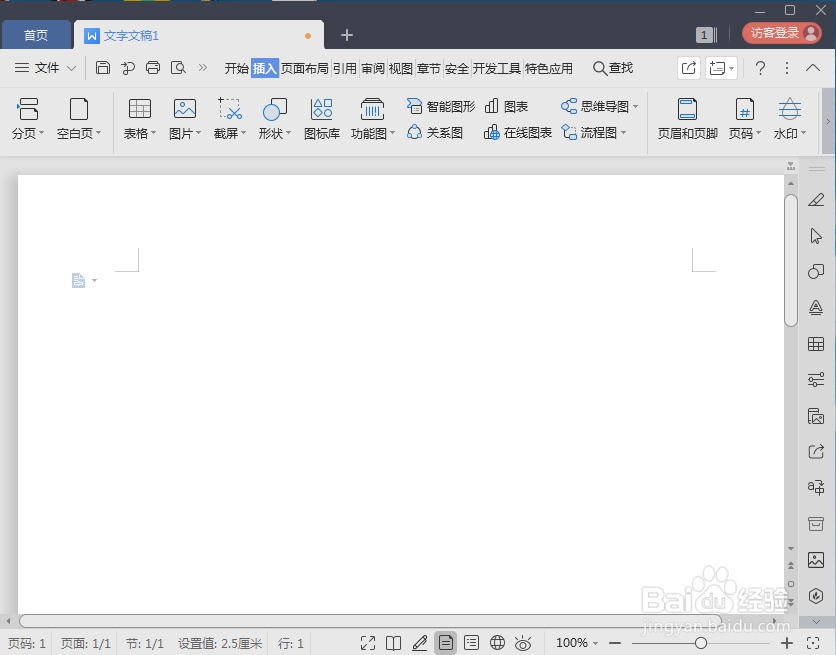
2、用鼠标左键点击wps的插入菜单;

3、在工具栏中点击形状;
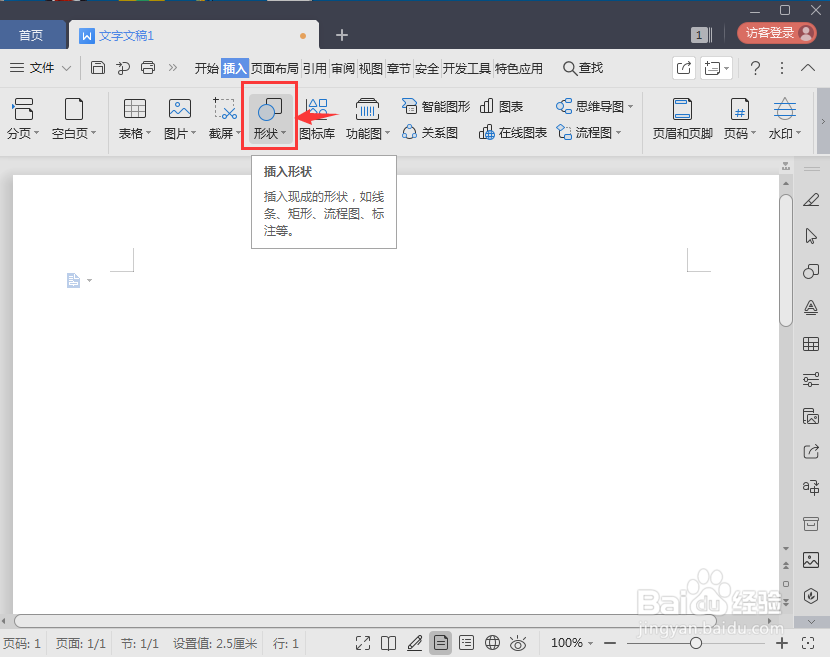
4、在打开的形状库中选择立方体;

5、在编辑区域中用左手按住shift键不放,右手按住鼠标左键不放,拖动画出一个正方体;

6、点击形状填充,选择红色渐变色;
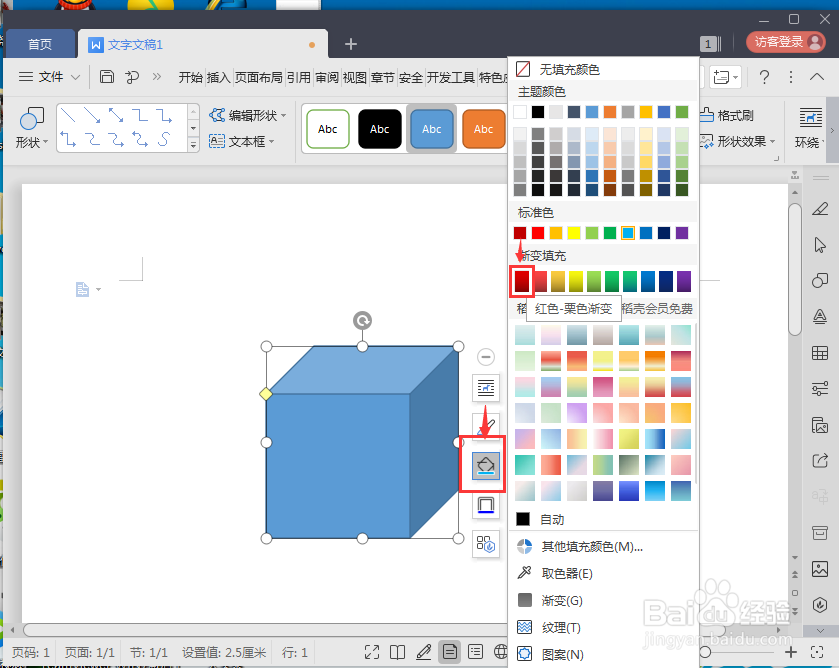
7、点击形状轮廓,选择红色,给正方体填充上红色渐变色,并将轮廓也设置为红色;

8、一个渐变红色填充的正方体就在wps中创建好了。

时间:2024-10-12 18:35:00
1、打开wps文字,进入它的主界面;
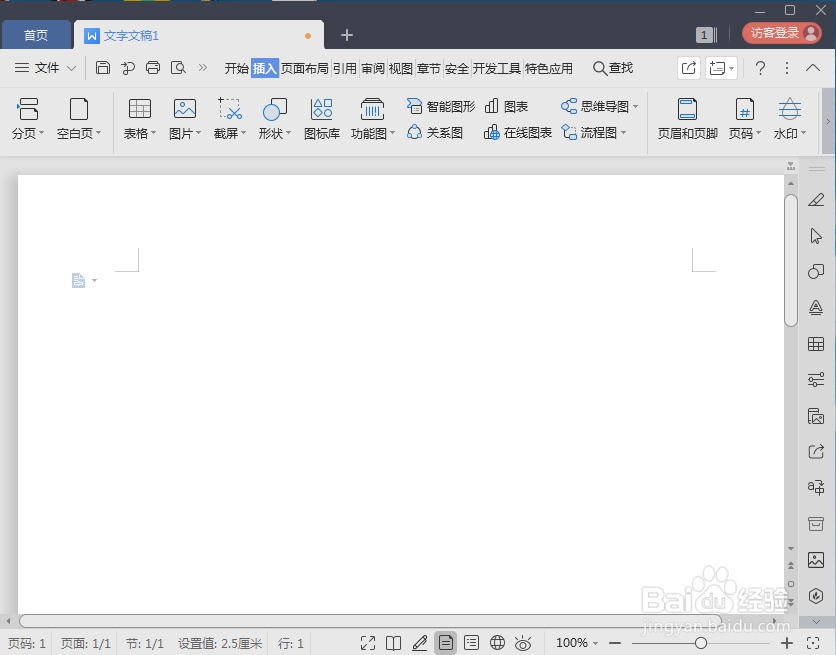
2、用鼠标左键点击wps的插入菜单;

3、在工具栏中点击形状;
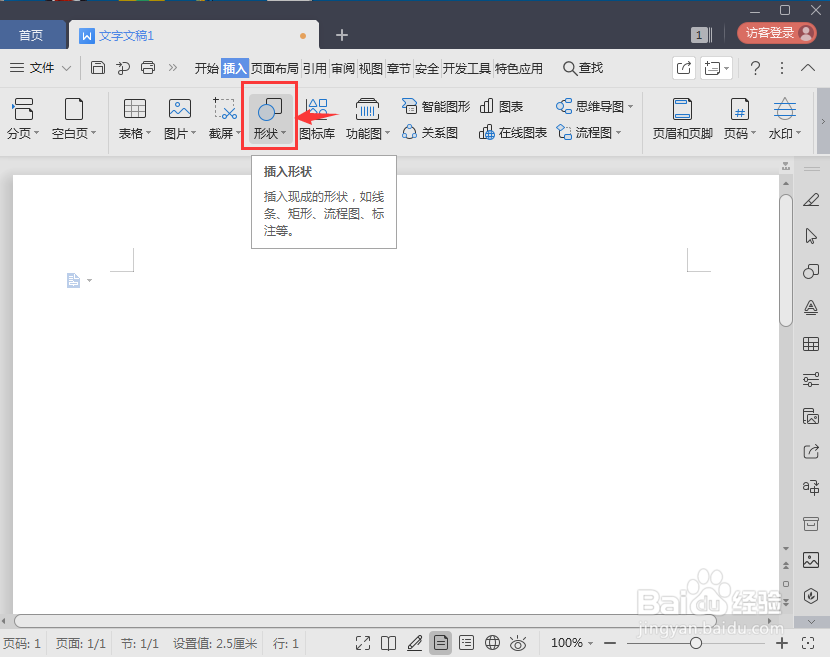
4、在打开的形状库中选择立方体;

5、在编辑区域中用左手按住shift键不放,右手按住鼠标左键不放,拖动画出一个正方体;

6、点击形状填充,选择红色渐变色;
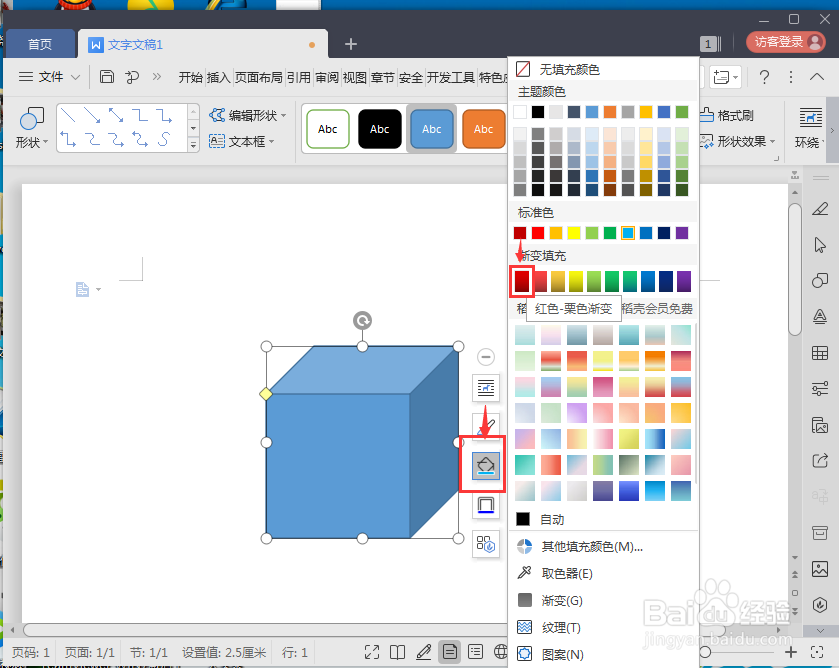
7、点击形状轮廓,选择红色,给正方体填充上红色渐变色,并将轮廓也设置为红色;

8、一个渐变红色填充的正方体就在wps中创建好了。

